
To oprogramowanie sprawi, że Twoje sterowniki będą działały, dzięki czemu będziesz chroniony przed typowymi błędami komputera i awariami sprzętu. Sprawdź teraz wszystkie sterowniki w 3 prostych krokach:
- Pobierz poprawkę sterownika (zweryfikowany plik do pobrania).
- Kliknij Rozpocznij skanowanie znaleźć wszystkie problematyczne sterowniki.
- Kliknij Zaktualizuj sterowniki aby uzyskać nowe wersje i uniknąć nieprawidłowego działania systemu.
- DriverFix został pobrany przez 0 czytelników w tym miesiącu.
Wielu użytkowników zgłosiło, że otrzymuje komunikat o błędzie: Uszkodzona baza danych Active Directory ilekroć próbują się uruchomić serwer z systemem Windows Server 2008 lub 2008 R2.
Ten problem może powodować wiele problemów firmom, ponieważ uniemożliwia im dostęp do danych w bazie danych i ich modyfikowanie.
W tym artykule omówimy najlepsze kroki rozwiązywania problemów, które możesz podjąć, aby rozwiązać ten problem. Postępuj zgodnie z instrukcjami, aby uniknąć niepotrzebnych komplikacji.
Jak naprawić uszkodzoną bazę danych Active Directory?
1. Sprawdź problemy z bazą danych Microsoft Active Directory
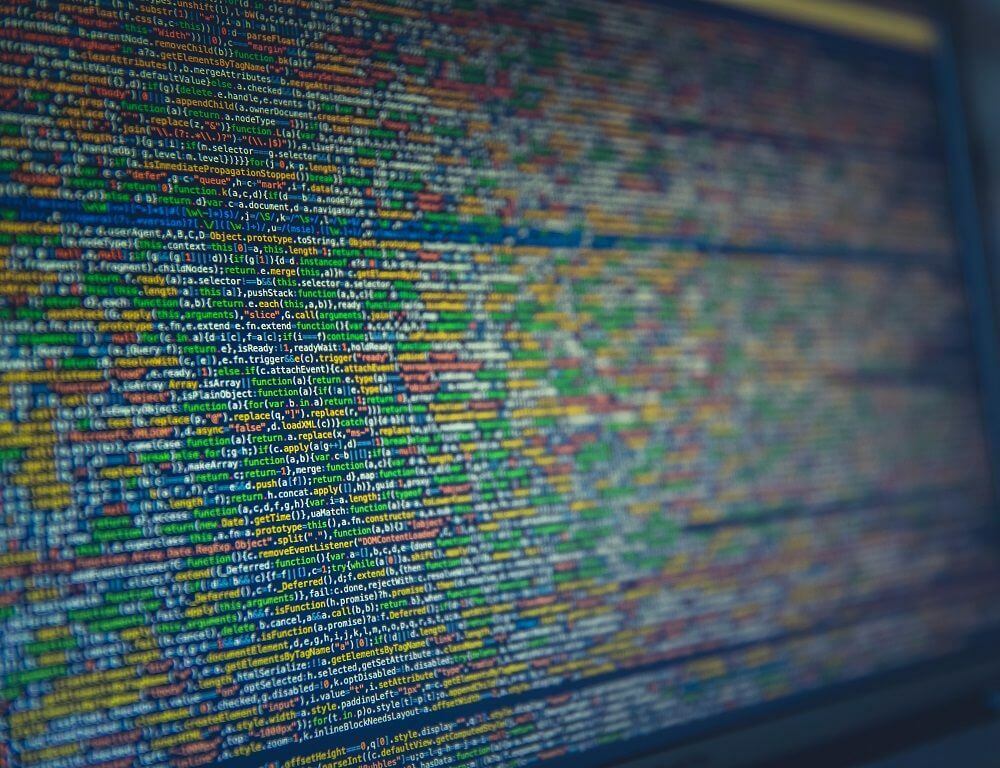
- Uruchom ponownie serwer i naciśnij F8 klawisz -> wybierz Tryb przywracania usług katalogowych.
- Sprawdź lokalizację Winnt\NTDS teczka.
- Sprawdź wszystkie uprawnienia w wyżej wymienionym folderze.
- Sprawdź, czy
Winnt\Sysvol\Sysvoljest dzielony. - Upewnij się, że wewnątrz Sysvol folder znajduje się folder oznaczony nazwą domeny.
- naciśnij Wygraj+X klawisze -> start PowerShell (administrator).
- Wpisz następujące polecenia:
Informacje o plikach NTDSUTIL - Zmień nazwę edb.chk plik i spróbuj uruchomić system w trybie normalnym.
- Jeśli ta metoda nie pozwala na uruchomienie w trybie normalnym, wykonaj następny krok.
2. Sprawdź integralność swojej bazy danych

- Uruchom ponownie w Tryb przywracania usługi katalogowej jeszcze raz.
- W wierszu polecenia -> wpisz polecenie
ESENTUTL /g „NTDS.dit” /!10240 /8 /v /x /o(użyj ścieżki bez cudzysłowów) – domyślna ścieżka toC:\Winnt\NTDS\ntds.dit - Wyniki tego polecenia poinformują Cię, czy baza danych jest uszkodzona.
- Aby odzyskać bazę danych, wpisz to polecenie: Odzyskiwanie plików NTDSUTIL.
- Jeśli ta procedura pokazuje rodzaj komunikatu o błędzie Porzucić -> użyj polecenia:
ESENTUTL /p „NTDS.dit” /!10240 /8 /v /x /o(bez cytatów). - Usuń wszystkie pliki dziennika wewnątrz Katalog NTDS ale nie przesuwaj ani nie modyfikuj ntds.dit plik.
- W środku Wiersz polecenia -> typ Integralność plików NTDSUTIL.
- Jeśli sprawdzanie zakończy się pomyślnie, wpisz to polecenie i uruchom je:
NTDSUTIL Typ podpowiedzi: Semantyczna analiza bazy danych Idź - Wyniki poinformują Cię, że proces analizy zakończył się pomyślnie.
- Rodzaj Porzucić aby zamknąć Wiersz Poleceń.
- Uruchom ponownie serwer, aby Tryb normalny.
W tym artykule omówiliśmy niektóre z najlepszych kroków rozwiązywania problemów, które należy podjąć, aby naprawić Uszkodzona baza danych Active Directory błąd.
Daj nam znać, jeśli ten przewodnik pomógł Ci rozwiązać problem, korzystając z poniższej sekcji komentarzy.

![Jak wyłączyć tryb uśpienia w systemie Windows 10 [Szybki przewodnik]](/f/d5b657abcf4ee93660cb77ff86dc578c.png?width=300&height=460)
